Werbung
Niemand kann alles im Auge behalten, was er tun muss, weshalb Erinnerungs-Apps so nützlich sind. Sie werden feststellen, dass diese Apps nicht für jede Plattform verfügbar sind - aber unter Windows Sie brauchen nicht weiter als Cortana zu suchen Cortana in Windows 10: Alles, was Sie wissen müssenDer digitale Assistent Microsoft Cortana ist ein wesentlicher Bestandteil von Windows 10. Fragen Sie sich, was Cortana kann oder wie Sie Cortana ausschalten können? Wir haben Antworten. Weiterlesen .
Während Sie Erinnerungen jederzeit manuell festlegen können, erinnert Cortana Sie bei einer neuen Windows 10-Funktion an wichtige Aufgaben, ohne dass Sie etwas tun müssen. So funktioniert das.
Verwendung der empfohlenen Aufgaben von Windows 10
Wenn Sie Cortana nicht ausgeschaltet haben, sollten die vorgeschlagenen Aufgaben sofort funktionieren. Schauen Sie sich diese Schritte an, um sicherzustellen, dass:
- Sie müssen Cortana aktiviert haben, damit dies funktioniert. Auschecken unser Leitfaden zur Einrichtung von Cortana So richten Sie Cortana ein und entfernen sie in Windows 10Cortana ist das größte Produktivitätswerkzeug von Microsoft seit Office. Wir zeigen Ihnen, wie Sie mit dem digitalen Assistenten von Windows 10 beginnen oder Cortana deaktivieren, um die Privatsphäre zu verbessern. Weiterlesen wenn du sie nicht schon benutzt.
- Stellen Sie als Nächstes sicher, dass Sie Cortana Zugriff auf Ihre Kommunikationsinformationen gewährt haben. Sie finden diese Einstellung unter Einstellungen> Cortana> Berechtigungen & Verlauf. Drücke den Verwalten der Informationen, auf die Cortana von diesem Gerät aus zugreifen kann Link, und stellen Sie sicher, dass Sie haben Kontakte, E-Mail, Kalender und Kommunikationsverlauf aktiviert.
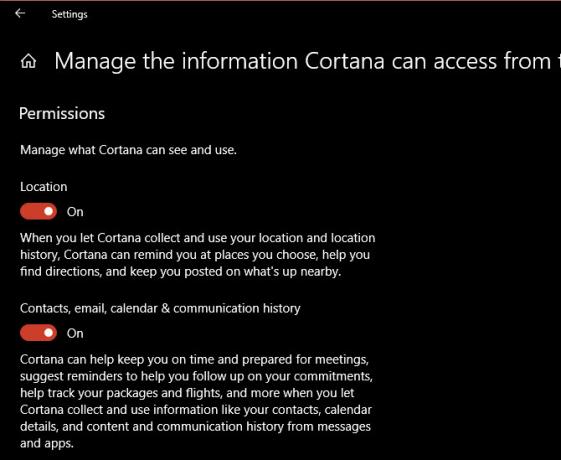
- Überprüfen Sie, ob Sie dies getan haben Vorgeschlagene Aufgaben eingeschaltet. Öffnen Sie Cortana in der Taskleiste und klicken Sie auf Notizbuch Symbol in der linken Seitenleiste. Wechseln Sie zu Fähigkeiten verwalten Scrollen Sie nach unten zu Vorgeschlagene Aufgabenund stellen Sie sicher, dass der Schieberegler und das Kontrollkästchen hier beide aktiviert sind.
- Verbinden Sie schließlich die E-Mail-Dienste, die Sie verwenden möchten, mit Cortana. Öffne das Notizbuch> Fähigkeiten verwalten Abschnitt erneut, dann klicken Sie auf Verbundene Dienste. Wählen Büro 365, Outlook.com, Google Mail, oder Knowmail je nachdem was du verwendest. Befolgen Sie die Schritte, um Ihr Konto zu verknüpfen.

Danach können Sie alle vorgeschlagenen Aufgaben verwenden. Wenn Sie jetzt E-Mails mit Sätzen wie "Ich sende Ihnen die Informationen bis Freitag" oder "Ich werde Sie am Donnerstag informieren" senden, zeigt Cortana eine Erinnerung an, bevor diese Aufgabe fällig ist. Alles geschieht automatisch. Genießen Sie also die Bequemlichkeit, Ihre Verpflichtungen im Auge zu behalten!
Weitere Informationen finden Sie unter wie Cortana Ihr Leben organisieren kann Wie Sie Cortana dazu bringen, Ihr Leben zu organisierenIhr Leben ist so komplex, dass Sie einen persönlichen Assistenten verdienen. Treffen Sie Cortana, Ihren virtuellen Assistenten, der bereit ist, Ihnen auf der Zunge zu dienen. Wir zeigen Ihnen, wie Sie Aufgaben effektiv an Cortana delegieren können. Weiterlesen .
Ben ist stellvertretender Redakteur und Sponsored Post Manager bei MakeUseOf. Er hat einen B.S. in Computerinformationssystemen am Grove City College, wo er Cum Laude mit Auszeichnung in seinem Hauptfach abschloss. Er hilft gerne anderen und liebt Videospiele als Medium.


